Konvertieren, bearbeiten und komprimieren Sie Videos/Audios in über 1.000 Formaten in hoher Qualität.
7 einfache Möglichkeiten zum Komprimieren eines Videos auf Ihrem iPhone 17/16/15/14 usw.
iPhones bieten zwar hochwertige Videoaufnahmen, dies führt jedoch oft zu großen Dateien, die zu viel Speicherplatz beanspruchen oder schwer zu teilen sind. Daher möchten Sie möglicherweise die Videogröße auf dem iPhone komprimieren. Im App Store gibt es jedoch zahlreiche Komprimierungs-Apps. Wie wählt man die effizienteste und einfachste aus? Lesen Sie weiter, um die genauen Schritte und die beste Methode zum Komprimieren Ihrer iPhone-Videos zu erfahren.
Führerliste
Weg 1: Verwenden der iPhone-Kurzbefehle zum Komprimieren von Videos [Kompliziert] Weg 2: Einfache Videokomprimierung mit iMovie [Begrenzte Auflösung] Weg 3: Videokomprimierung – Anpassbare Videokomprimierung Weg 4: Medienkonverter – Zum kostenlosen und flexiblen Komprimieren von Videos Weg 5: Bequemer Online-Konverter Clideo mit festgelegtem Verhältnis Weg 6: Videokompressor mit Unterstützung für Stapelkonvertierung - FreeConverter Weg 7: Professionelles und schnelles KomprimierungstoolWeg 1: Verwenden der iPhone-Kurzbefehle zum Komprimieren von Videos [Kompliziert]
Shortcuts ist eine integrierte App auf dem iPhone, mit der Sie Videos mit nur wenigen Klicks komprimieren können. Sie ist kostenlos, Apple bietet jedoch keine integrierte Kurzbefehle zur Videokomprimierung an. Sie müssen daher einen mit der Shortcuts-App des iPhones erstellen. Beachten Sie die Einrichtungsanweisungen Schritt für Schritt. Wenn Sie einen Schritt weniger ausführen, funktionieren die Kurzbefehle möglicherweise nicht.
- Pro
- Das System ist in sich geschlossen, sicher und werbefrei.
- Komprimieren Sie iPhone-Videos nach der Ersteinrichtung mit einem Klick.
- Nachteile
- Die erste Einstellung ist super kompliziert.
- Ein fehlender oder falscher Schritt führt nicht zu einer erfolgreichen Komprimierung.
- Verfügt nur über eine grundlegende Komprimierungsfunktion und die genaue Größe ist beim Konvertieren nicht sichtbar.
Schritt 1Tippen Sie oben in der Mitte des Bildschirms auf das Dropdown-Menü neben der Bezeichnung „Neue Verknüpfung“, wählen Sie „Umbenennen“ und geben Sie zur einfachen Identifizierung einen einfachen Namen wie „Komprimiertes Video“ ein.
Schritt 2Tippen Sie auf die Schaltfläche „Aktion hinzufügen“, suchen und wählen Sie den Befehl zum Komprimieren von Videos auf dem iPhone aus und konfigurieren Sie ihn entsprechend Ihren Anforderungen.
Schritt 3Öffnen Sie die Fotos-App und suchen Sie das iPhone-Video, das Sie komprimieren möchten. Tippen Sie auf die Schaltfläche "Teilen" und wählen Sie dann "Video komprimieren", um den Komprimierungsvorgang zu starten.
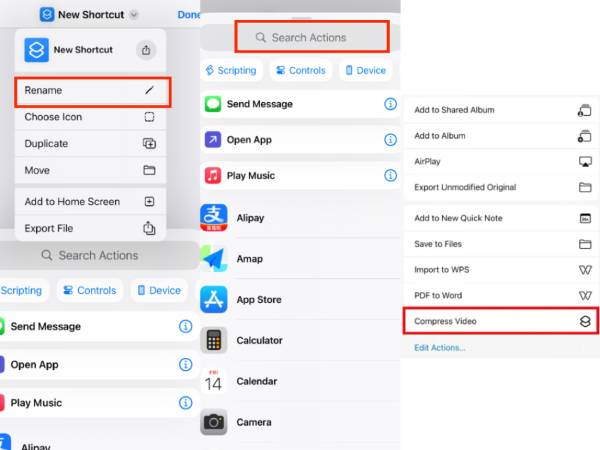
Weg 2: Einfache Videokomprimierung mit iMovie [Begrenzte Auflösung]
Eine weitere offizielle Apple-App zum Komprimieren von Videos auf dem iPhone ist iMovie. Obwohl sie primär für die Videobearbeitung und nicht für die Komprimierung konzipiert ist, ermöglicht sie es Ihnen, die Videodateigröße durch Verringerung der Auflösung zu reduzieren. Der Vorgang ist unkompliziert und somit eine praktische Option für grundlegende iPhone-Videokomprimierungsanforderungen. Allerdings bietet sie nur drei Auflösungsoptionen, was für manche Nutzer die Flexibilität einschränken kann.
- Pro
- Eine offizielle App von Apple, die hochkompatibel mit dem iPhone ist.
- Reduzieren Sie die Größe der Videodatei, ohne die gute Qualität zu beeinträchtigen.
- Teilen Sie lange Videos in mehrere Clips auf oder bearbeiten Sie grundsätzlich Videos.
- Nachteile
- Es stehen nur feste Auflösungen zur Auswahl.
- Die genaue Größe der Datei nach der Komprimierung ist beim Konvertieren nicht sichtbar.
- Außerhalb der Komprimierung gibt es keine Anpassungen wie beispielsweise die Bitrate.
Schritt 1Starten Sie iMovie und klicken Sie unten auf dem Bildschirm auf „Neues Projekt starten“. Wählen Sie anschließend im angezeigten Popup-Fenster „Magic Movie“ aus.
Schritt 2Wählen Sie das iPhone-Video aus, das Sie komprimieren möchten, und klicken Sie unten auf dem Bildschirm auf „Magic Movie erstellen“. Nehmen Sie nun weitere Bearbeitungen am Video vor und klicken Sie anschließend oben links auf „Fertig“.
Schritt 3Tippen Sie auf „Optionen“, um die gewünschte Auflösung auszuwählen (normalerweise 360p, 540p oder 720p). Niedrigere Auflösungen führen zu kleineren Dateien. Tippen Sie anschließend auf „Fertig“, um das komprimierte Video auf Ihrem iPhone zu speichern oder direkt mit dem Empfänger zu teilen.
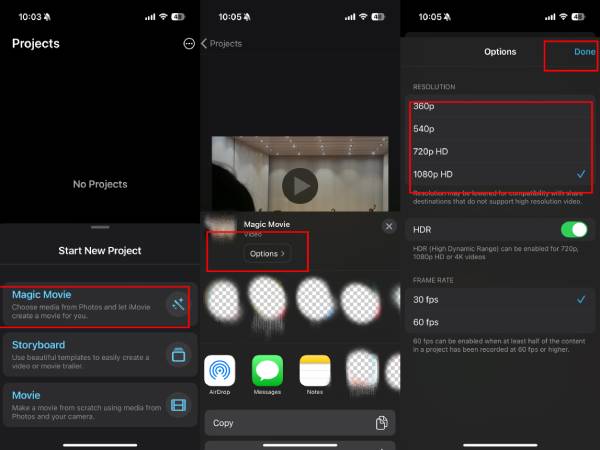
Weg 3: Videokomprimierung – Anpassbare Videokomprimierung
Video Compress ist eine App zum bequemen Komprimieren von Videos auf Ihrem iPhone 16/15/14 usw. Sie können die Größe der komprimierten Datei frei wählen, indem Sie das Verhältnis anpassen und die Datei im iPhone-Fotoordner speichern. Sie sehen die Bitrate vor und nach der Anpassung unter der Datei. Video Compress unterstützt das einfache Teilen per Nachricht, E-Mail oder anderen Apps. Die intuitive Benutzeroberfläche erleichtert das Komprimieren hochwertiger, Gigabyte-großer iPhone-Videodateien in kleinere Dateien. Vor dem Speichern des komprimierten iPhone-Videos werden jedoch häufig Popup-Anzeigen angezeigt.
- Pro
- Die Schritte zur Videokomprimierung sind sehr einfach und leicht verständlich.
- Sie können das komprimierte Format in den Startseiteneinstellungen auswählen.
- Nachteile
- So viele Popup-Anzeigen, dass die Benutzererfahrung schlecht ist.
- Es gibt nur ein Komprimierungsverhältnis und keine Möglichkeit, die spezifische Bildraten-Bitrate anzupassen.
Schritt 1Öffnen Sie die "Videokomprimierung" und klicken Sie auf die orangefarbene Schaltfläche "Hinzufügen", um Ihr Video auszuwählen. Sie können Videos für E-Mail komprimieren oder Discord jetzt.
Schritt 2Ziehen Sie den Schieberegler für die Komprimierungsrate, um die gewünschte Dateigröße auszuwählen. Sie können Schärfe und Komprimierungsrate entsprechend der Bitrate anpassen. Klicken Sie anschließend rechts auf „Speichern“.
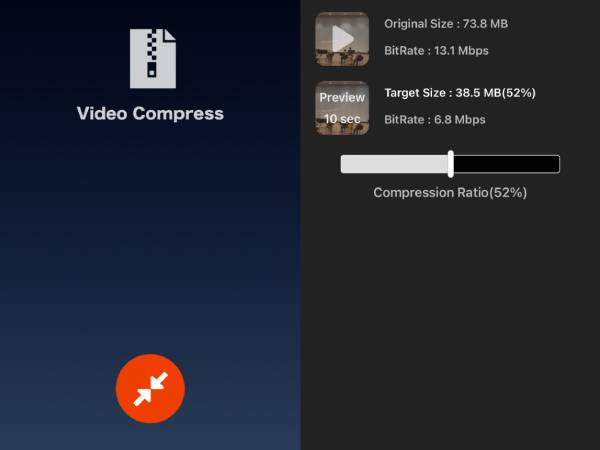
Weg 4: Medienkonverter – Zum kostenlosen und flexiblen Komprimieren von Videos
Wenn Ihr iPhone-Video aus anderen Apps oder Windows stammt, können Sie Media Converter ausprobieren. Auf der Komprimierungsoberfläche können Sie die Auflösung des komprimierten iPhone-Videos frei anpassen und den gewünschten Videoausschnitt auswählen. Sie können sogar das Ausgabeformat und den Codec anpassen, um die iPhone-Videogröße weiter zu komprimieren.
- Pro
- Unterstützt die Komprimierung mehrerer Videos gleichzeitig, um Zeit zu sparen.
- Durch die Unterstützung mehrerer Importkanäle wird Zeit gespart.
- Mit den Codec- und Ausgabeformateinstellungen können Bildrate und Bitrate angepasst werden.
- Nachteile
- Für die Nutzung hoher Auflösungen und Bildraten ist eine Mitgliedschaft erforderlich.
- Die Komprimierungsgeschwindigkeit ist relativ langsam.
- In unregelmäßigen Abständen erscheinen plötzlich Popup-Anzeigen.
Schritt 1Wählen Sie in der App-Oberfläche „Video komprimieren“. Die ursprüngliche und die geschätzte Dateigröße nach der Komprimierung werden unten links und rechts im Video angezeigt.
Schritt 2Legen Sie die Bitrate für Audio und Video fest, wählen Sie die gewünschte Auflösung und geben Sie die Zielgröße für die komprimierte Datei an.
Schritt 3Klicken Sie zum Beginnen auf „Start“ und suchen Sie dann unter der Registerkarte „Meine Kreation“ nach dem komprimierten iPhone-Video.
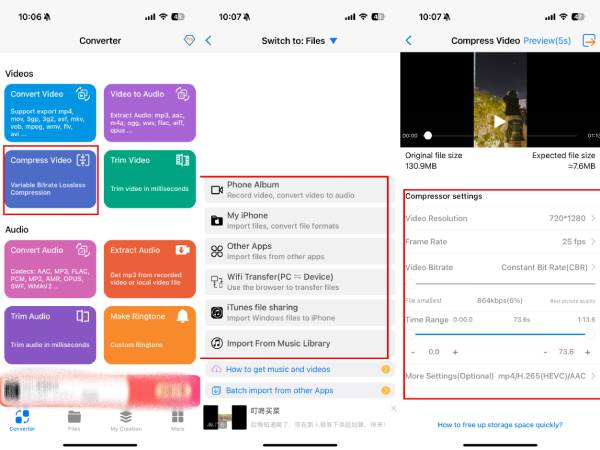
Weg 5: Bequemer Online-Konverter Clideo mit festgelegtem Verhältnis
Ein Online-Kompressor ist ebenfalls eine praktische Lösung. Wenn Sie nur iPhone-Videos komprimieren müssen, können Sie Clideo ausprobieren. Die Benutzeroberfläche ist einfach und erfordert weder eine Kontoregistrierung noch den Download einer App. Die Komprimierungsgeschwindigkeit ist ebenfalls angemessen. Sie können Videos aus Ihrem Telefonalbum, Google Drive oder einer Sofortvideoaufnahme auswählen.
- Pro
- Bequeme Nutzung ohne Download oder Registrierung.
- Seine Funktionen sind einfach und leicht verständlich.
- Nachteile
- Beschränkt auf das Format der Eingabe; einige Formate müssen möglicherweise konvertiert werden.
- Es kann kein bestimmtes Kompressionsverhältnis ausgewählt werden, es sind nur drei Zwischenverhältnisse verfügbar.
- Die maximale Videogröße beim iPhone beträgt 500 MB.
- Das Laden von HD-Videos ist relativ langsam.
Schritt 1Öffnen Sie die Benutzeroberfläche von Clideo, klicken Sie auf „Datei auswählen“ und wählen Sie die komprimierte Größe, z. B. „Basic“, „Stark“ und „Superb“.
Schritt 2Klicken Sie auf „Komprimieren“ und warten Sie auf das Ergebnis. Nach der Komprimierung des iPhone-Videos können Sie auf die blaue Schaltfläche klicken, um das Wasserzeichen zu entfernen. Vergessen Sie nicht, anschließend auf „Herunterladen“ zu klicken, um das Video zu speichern.
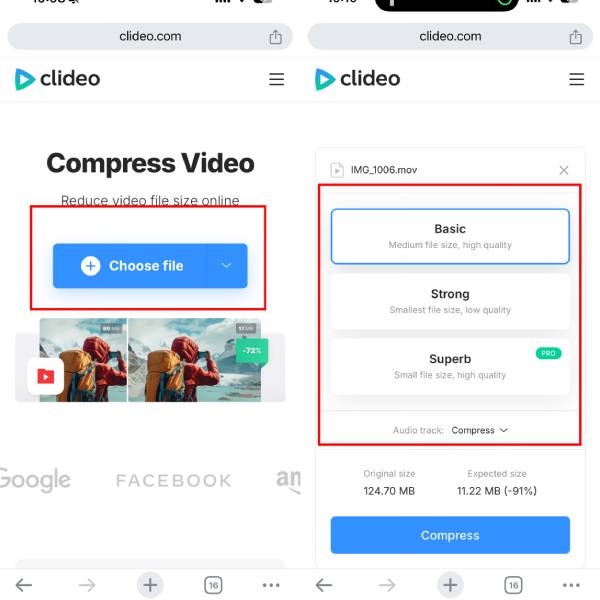
Weg 6: Videokompressor mit Unterstützung für Stapelkonvertierung - FreeConverter
FreeConvert ist eine weitere gute Wahl für einen Online-Videokomprimierer für das iPhone. Damit können Sie Videos bis zu einer Größe von 1 GB komprimieren. Es unterstützt auch die Stapelkomprimierung, was praktisch ist, wenn Sie mehrere Videos gleichzeitig komprimieren müssen. Die Website bietet klare Anweisungen, die auch Anfängern eine reibungslose Nutzung ermöglichen. Vor der Komprimierung können Benutzer ihr bevorzugtes Videoformat auswählen. Das Tool bietet erweiterte Einstellungen, beispielsweise zur Anpassung des Videocodecs und der Komprimierungsmethode.
- Pro
- Um noch mehr Zeit zu sparen, kann die Komprimierung stapelweise durchgeführt werden.
- Die Komprimierungsgeschwindigkeit ist schnell.
- Zu jeder Videoeinstellung gibt es unterhalb der Bedienung eine entsprechende Anleitung, sodass die Verwendung leicht verständlich ist.
- Nachteile
- Die Dateikomprimierung erfolgt proportional und die endgültige Größe berechnet sich ebenfalls als Prozentsatz, was nicht genau genug ist.
- Es gibt keine Einstellungen für die Bildrate oder Auflösung.
- Das Laden und Komprimieren von HD-Videodateien dauert lange.
Schritt 1Klicken Sie auf der offiziellen FreeConvert-Website auf „Dateien auswählen“ und wählen Sie ein oder mehrere iPhone-Videos aus der Fotobibliothek oder auf andere Weise aus.
Schritt 2Klicken Sie nach dem Hochladen auf „Erweiterte Optionen“, um Komprimierungsmethode, Zielgröße und Videocodec anzupassen. Klicken Sie anschließend auf „Einstellungen übernehmen“, um die Einstellungen zu speichern. Wenn Sie alle Einstellungen vorgenommen haben, klicken Sie auf „Jetzt komprimieren!“, um Ihr iPhone-Video zu komprimieren.
Wenn Sie Untertitel hinzufügen müssen, können Sie zum unteren Rand des Einstellungsfensters scrollen, um Untertiteldateien hinzuzufügen.
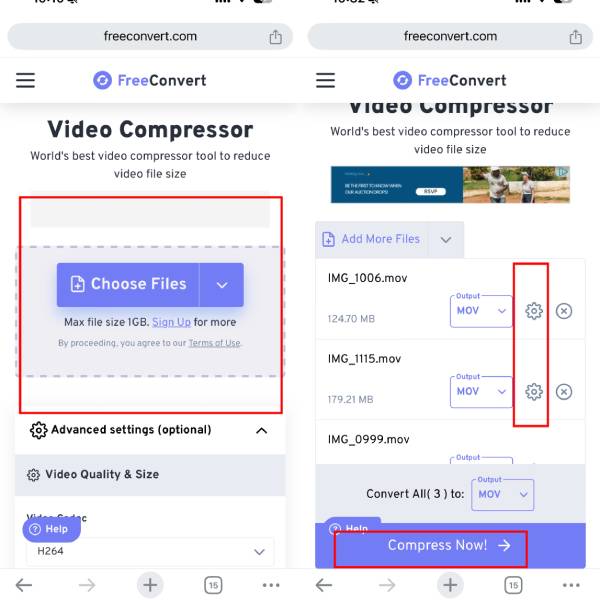
Weg 7: Professionelles und schnelles Komprimierungstool
Dies sind die gängigsten Methoden zum Komprimieren von Videos auf dem iPhone. Manchmal erfüllen diese jedoch nicht die detaillierten und individuellen Komprimierungsanforderungen, wie z. B. schnelle und qualitativ hochwertige Komprimierung usw. Sie können es versuchen. 4Easysoft Total Video Converter um eine leistungsstärkere und schnellere iPhone-Videokomprimierung zu erleben. Dies professioneller Videokompressor findet das optimale Gleichgewicht zwischen Bildqualität und Dateigröße.

Unterstützt über 1000 zu komprimierende Videoformate. Ermöglicht Benutzern, den Konvertierungsschritt zu eliminieren.
Bietet voreingestellte Optionen, um die richtigen Komprimierungseinstellungen entsprechend Ihrem Gerät auszuwählen.
Die Videokomprimierungsgeschwindigkeit ist hoch und die Bildqualität wird im zulässigen Bereich wiederhergestellt.
Anpassbare Komprimierungsparameter wie Auflösung, Bitrate und Bildrate.
100% Sicher
100% Sicher
Schritt 1Öffnen Sie den Total Video Converter, klicken Sie auf „Toolbox“ und suchen Sie nach „Video Compress“. Fügen Sie dann Ihre iPhone-Videodateien hinzu.
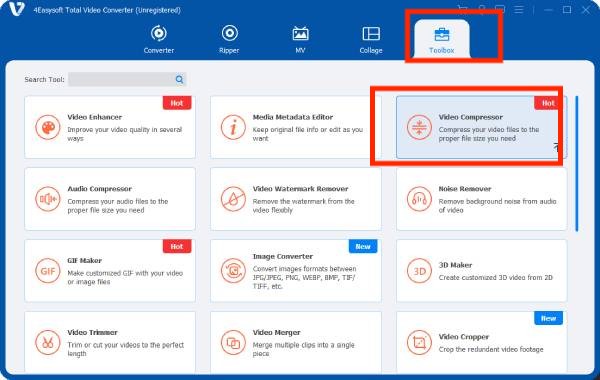
Schritt 2Wählen Sie das gewünschte Dateiformat, die Bitrate und die Auflösung. Ziehen Sie anschließend den orangefarbenen Einstellbalken rechts, um die gewünschte Dateigröße auszuwählen, oder geben Sie konkrete Daten ein.
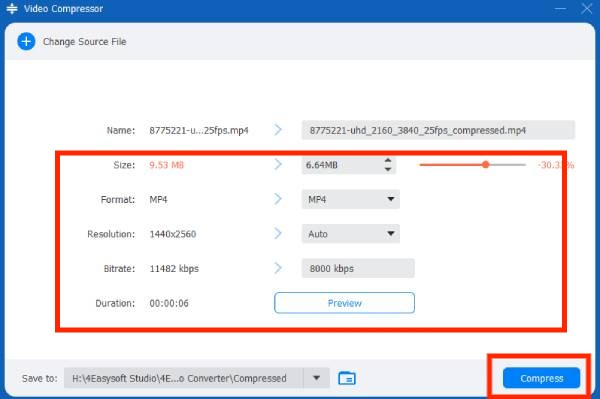
Schritt 3Sie können den Namen vor dem Komprimieren des iPhone-Videos ändern. Klicken Sie anschließend auf „Komprimieren“, um das Ergebnis zu erhalten.
Abschluss
Zusammenfassend lässt sich sagen, dass das Komprimieren eines Videos auf Ihrem iPhone mit den richtigen Tools ein unkomplizierter Vorgang ist. Egal, ob Sie integrierte Apps oder Apps von Drittanbietern bevorzugen, jede Option bietet einzigartige Funktionen, die Ihren Komprimierungsanforderungen gerecht werden. Von diesen Methoden ist die am meisten empfohlene immer noch 4Easysoft Total Video Converter, das einfacher zu bedienen und leistungsfähiger ist, kann nicht auf das komprimierte Seherlebnis verzichten, das andere Apps nicht bieten können! Laden Sie es herunter, um mit der Komprimierung Ihrer Videos auf dem iPhone zu beginnen und das Teilen und Speichern reibungsloser zu gestalten!
100% Sicher
100% Sicher



